如何关闭Word的语法自动检测, 如何关闭Word的自动语法检测?相信很多用户在使用Word编辑文档时都遇到过文字下方出现波浪线的情况。这是因为这里编辑的文字有语法错误,触发了Word自带的自检功能,出现了波浪线。下面小编就来告诉大家如何取消Word中的语法检测。
方法:
1.如下图所示,图中文字下方有一条红色波浪线。这是系统的自检功能。现在我们就来说说如何关闭这个功能。

2、在Word文档下方的状态栏中,可以看到中文(中国)选项,如下图所示。单击该按钮,打开自检功能设置窗口。
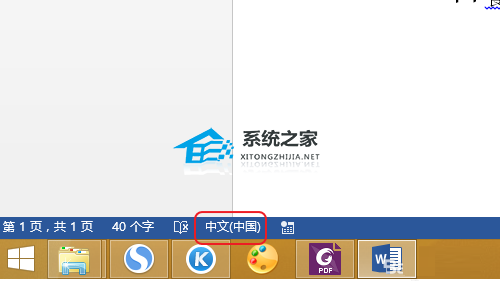
3、如下图所示,在弹出的自检功能设置窗口中,可以看到如下图所示的中文选项。当然,如果你这里设置的是英文的话。应选择与文本类型相对应的值。
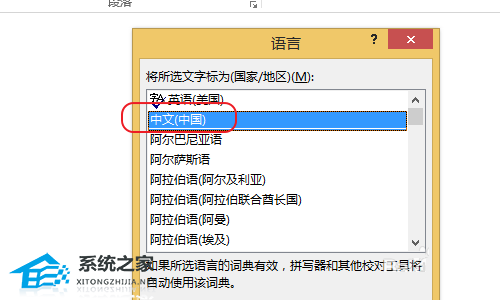
4. 选择文本类型后,选中不检查拼写和语法(N)(如下所示),然后单击设置为默认按钮(如下所示)进行确认。
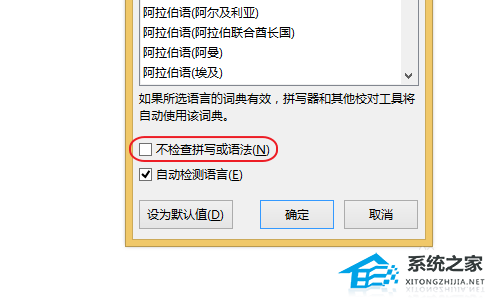
5、最后给出效果图供用户参考。希望这篇文档能够对大家有所帮助!

如何关闭Word的语法自动检测,以上就是本文为您收集整理的如何关闭Word的语法自动检测最新内容,希望能帮到您!更多相关内容欢迎关注。
